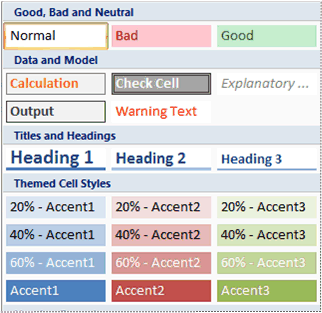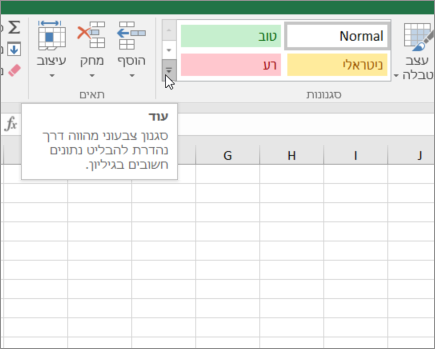כדי להחיל כמה עיצובים בשלב אחד, ולהוודא שהתאים הם בעלי עיצוב עקבי, באפשרותך להשתמש בסגנון תא. סגנון תא הוא ערכה מוגדרת של מאפייני עיצוב, כגון גופנים וגדרת גופן, תבניות מספר, גבולות תא והצללה של תאים. כדי למנוע ממשתמשים לבצע שינויים בתאים ספציפיים, באפשרותך גם להשתמש בסגנון תא הנע את התאים.
Microsoft Office Excel כולל כמה סגנונות תא מוכללים שניתן להחיל או לשנות. באפשרותך גם לשנות או לשכפל סגנון תא כדי ליצור סגנון תא מותאם אישית משלך.
חשוב: סגנונות תא מבוססים על ערכת הנושא של המסמך המוחלת על חוברת העבודה כולה. בעת מעבר לערכת נושא אחרת של מסמך, סגנונות התא מתעדכנים בהתאם לערכת הנושא החדשה של המסמך.
-
בחר את התאים שברצונך לעצב. לקבלת מידע נוסף, ראה בחירת תאים, טווחים, שורות או עמודות בגליון עבודה.
-
בכרטיסיה בית, בקבוצה סגנונות, לחץ על החץ הנפתח עוד בגלריית הסגנונות ובחר את סגנון התא שברצונך להחיל.
-
בכרטיסיה בית, בקבוצה סגנונות, לחץ על החץ הנפתח עוד בגלריית הסגנונות, ובתחתית הגלריה, לחץ על סגנון תא חדש.
-
בתיבה שם סגנון , הקלד שם מתאים עבור סגנון התא החדש.
-
לחץ על עיצוב.
-
בכרטיסיות השונות בתיבת הדו-שיח עיצוב תאים, בחר את העיצוב הרצוי ולאחר מכן לחץ על אישור.
-
בחזרה בתיבת הדו-שיח סגנון, תחת סגנון כולל (לפי דוגמה ), נקה את תיבות הסימון עבור כל עיצוב שאינך מעוניין לכלול בסגנון התא.
-
לחץ על אישור.
-
בכרטיסיה בית, בקבוצה סגנונות, לחץ עלהחץ הנפתח עוד בגלריית הסגנונות.
-
בצע אחת מהפעולות הבאות:
-
כדי לשנות סגנון תא קיים, לחץ באמצעות לחצן העכבר הימני על סגנון תא זה ולאחר מכן לחץ על שנה.
-
כדי ליצור שכפול של סגנון תא קיים, לחץ באמצעות לחצן העכבר הימני על סגנון תא זה ולאחר מכן לחץ על שכפל.
-
-
בתיבה שם סגנון , הקלד שם מתאים עבור סגנון התא החדש.
הערה: סגנון תא כפול וסגנון תא ששמו השתנה נוספים לרשימת סגנונות התא המותאמים אישית. אם לא תבצע שינוי שם של סגנון תא מוכלל, סגנון התא המוכלל יתעדכן בשינויים שתבצע.
-
כדי לשנות את סגנון התא, לחץ על עיצוב.
-
בכרטיסיות השונות בתיבת הדו-שיח עיצוב תאים, בחר את העיצוב הרצוי ולאחר מכן לחץ על אישור.
-
בתיבת הדו-שיח סגנון, תחת סגנון כולל, בחר או נקה את תיבות הסימון עבור כל עיצוב שאתה עושה או שאינך מעוניין לכלול בסגנון התא.
באפשרותך להסיר סגנון תא מנתונים בתאים נבחרים מבלי למחוק את סגנון התא.
-
בחר את התאים המעוצבים בסגנון התא שברצונך להסיר. לקבלת מידע נוסף, ראה בחירת תאים, טווחים, שורות או עמודות בגליון עבודה.
-
בכרטיסיה בית, בקבוצה סגנונות, לחץ עלהחץ הנפתח עוד בגלריית הסגנונות.
-
תחת טוב, רע וניטרלי, לחץ על רגיל.
באפשרותך למחוק סגנון תא מוגדר מראש או מותאם אישית כדי להסיר אותו מרשימת סגנונות התא הזמינים. בעת מחיקת סגנון תא, הוא מוסר גם מכל התאים המעוצבים באמצעותו.
-
בכרטיסיה בית, בקבוצה סגנונות, לחץ עלהחץ הנפתח עוד בגלריית הסגנונות.
-
כדי למחוק סגנון תא מוגדר מראש או מותאם אישית ולהסיר אותו מכל התאים שעוצבו באמצעותו, לחץ באמצעות לחצן העכבר הימני על סגנון התא ולאחר מכן לחץ על מחק.
הערה: אין באפשרותך למחוק את סגנון התא הרגיל.
זקוק לעזרה נוספת?
תוכל תמיד לשאול מומחה ב- Excel Tech Community או לקבל תמיכה בקהילת Answers.